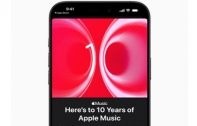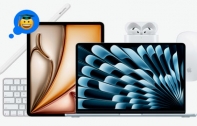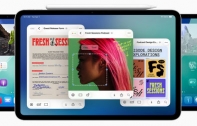[iPhone Tips] วิธีการตรวจสอบว่า iPhone ที่ซื้อเป็นเครื่องใหม่, เครื่อง Refurbished หรือเครื่อง Replacement ต้องดูที่ตรงไหน ? หมดประกันเมื่อไหร่ ? หาคำตอบได้ที่บทความนี้

การเลือกซื้อ iPhone จากร้านที่ไม่ใช่ Apple Store หรือร้านตัวแทนจำหน่ายของ Apple ในบางครั้งมีโอกาสที่จะเจอ เครื่องย้อมแมว กับนำเครื่อง Refurbished มาหลอกขายว่าเป็นเครื่องใหม่ รวมถึงการซื้อ ไอโฟนมือสอง จากร้านตู้หรือร้านค้าต่าง ๆ เราจะทราบได้อย่างไรว่า เครื่องที่ซื้อมานั้นเป็นเครื่องประเภทไหน โดยในวันนี้ ทีมงาน techmoblog มีเทคนิคแบบง่าย ๆ ในการตรวจสอบว่า เครื่องที่ซื้อมาเป็นเครื่องใหม่, เครื่อง Refurbished หรือเครื่อง Replacement ทำอย่างไร มาชมกันเลยดีกว่า
วิธีการตรวจสอบ iPhone ที่ซื้อมาว่าเป็นเครื่องประเภทไหน ?
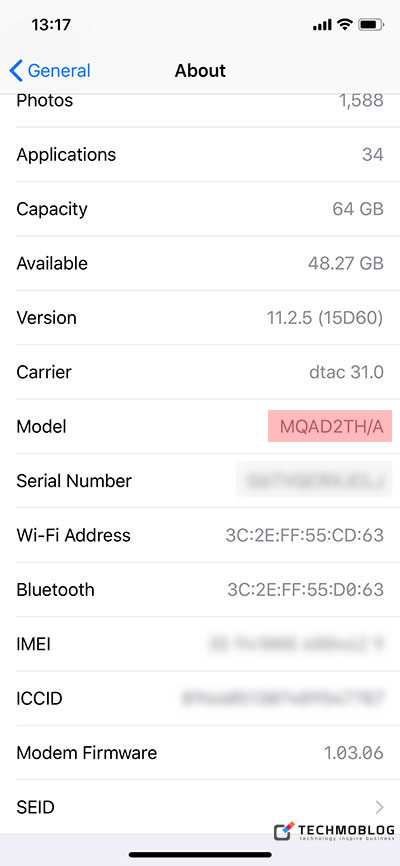
เข้าไปที่ Settings > General > About ในส่วนของ Model ให้สังเกตที่ตัวอักษรแรก ซึ่งจะเป็นระบุถึงประเภทของ iPhone ว่าเป็นเครื่องใหม่, Refurbished หรือ Replacement ดังนี้
- M หมายถึง เครื่องใหม่ ทั้งจาก Apple Store และตัวแทนจำหน่ายของ Apple
- F หมายถึง เครื่อง Refurbished ซึ่งเป็นเครื่องที่ผ่านกระบวนการซ่อมบางชิ้นส่วน เช่น กระจก, บอดี้ หรืออะไหล่ เพื่อให้สามารถใช้งานได้ตามปกติเหมือนเครื่องใหม่
- N หมายถึง เครื่อง Replacement ซึ่งเป็นเครื่องทดแทนเครื่องเก่าที่ลูกค้านำมาเคลม โดยเป็นเครื่องใหม่ ไม่เสีย หรือผ่านการซ่อมมาก่อน
- P หมายถึง เครื่อง Personalized หรือเครื่องที่มีการสลักชื่อที่ด้านหลัง (เจ้าของเครื่องเป็นคน request) โดยเป็นเครื่องใหม่ แค่มีการสลักชื่อเท่านั้น
จากภาพข้างต้น Model ตัวอักษรแรกคือ M หมายถึง เครื่องใหม่
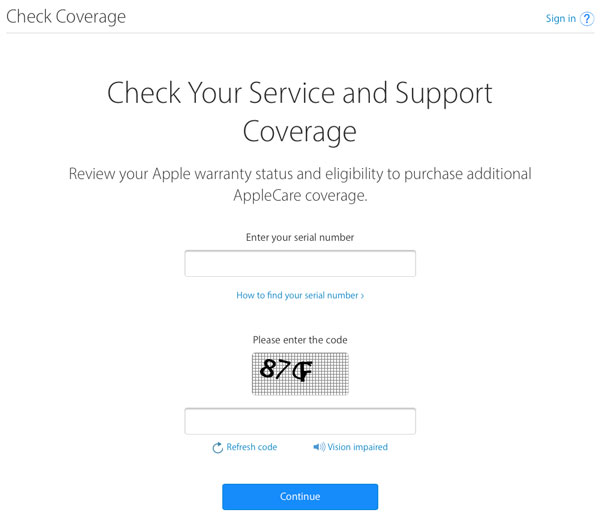
แถมท้ายให้อีกสักนิด เมื่อทราบความหมายตัวอักษรแรกของ Model กันไปแล้ว สำหรับ iPhone มือสอง เราจะทราบได้อย่างไรว่า iPhone ที่ซื้อไปนั้นหมดประกันแล้วหรือยัง ง่าย ๆ ให้เข้าไปเช็ค coverage ได้ที่ https://checkcoverage.apple.com จากนั้นให้ใส่ Serial Number และ Code ที่ปรากฏตามภาพ จากนั้นคลิกที่ปุ่ม Continue เพื่อตรวจสอบว่า iPhone ที่ซื้อไปนั้น หมดประกันเมื่อใด
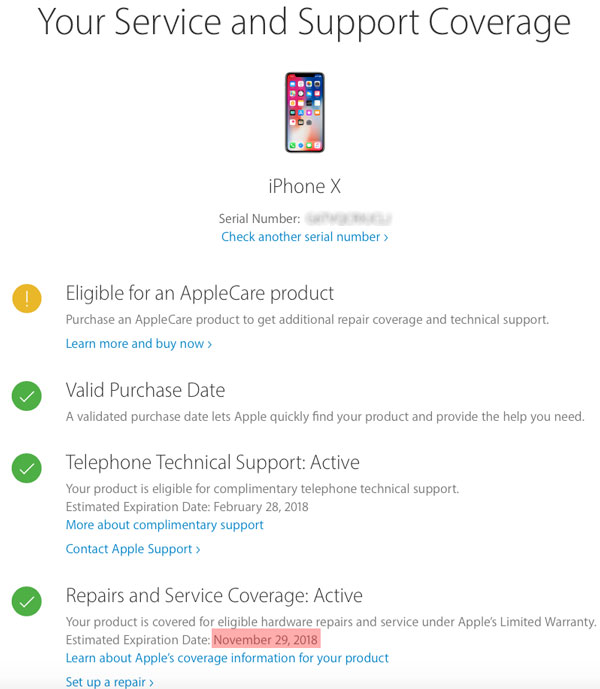
ยกตัวอย่าง iPhone X รุ่นนี้ หมดประกันวันที่ 29 พฤศจิกายน 2018 เป็นต้น
---------------------------------------
ที่มา : osxdaily.com , wikihow.com
แปลและเรียบเรียง : techmoblog.com
Update : 29/01/2018
หน้าหลัก (Main) |
(สินค้า IT) ออกใหม่ |
|
FOLLOW US |